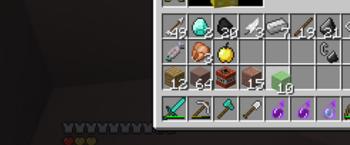问题:如何修复Windows 10上的“应用程序已被阻止访问图形硬件”错误?
我一直在玩网络游戏很长时间并且在使用Windows 8时没有任何错误。但是,几个月前我已经升级到Windows 10,由我的哥哥推动,现在后悔很多。我已经遇到过各种Store错误,这些错误并不像我面对的那样令人恼火。现在,当我打开Edge并尝试播放我曾经玩过的任何游戏时,我收到消息“应用程序已被阻止访问图形硬件。”我该如何修复它?
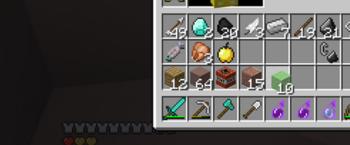
操作方法
-
01
微软论坛充满了与Windows 10漏洞相关的报告,其数量显然每天都在增加。但是,我们想指出的是Windows 7,8,8.1和其他Windows版本都存在弱点,因此将所有责任归咎于Windows 10是不公平的。最近,有几个人开始讨论尝试在Microsoft Edge上玩在线游戏时出现错误。错误消息说: 应用程序已被阻止访问图形硬件。
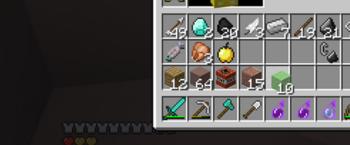
-
02
这在Windows 10上不是一个非常常见的问题。然而,在较旧的Windows版本上遇到过它,除了图形阻止错误往往会经常出现在Chrome,IE和Safari Web浏览器上。这不是一个致命的错误,所以它的修复并不是特别的(下面列出)。请注意,此弹出窗口不仅限于Microsoft Edge,因为它可能会在系统上执行随机任务或播放下载到PC的游戏时出现。
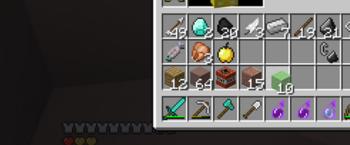
-
03
事实证明,Windows 10上“应用程序已被阻止访问图形硬件”的罪魁祸首通常是过时的显示驱动程序,这解释了很多。然而,它也可能由恶意软件触发,因此请尝试使用Reimage进行扫描在执行任何进一步的修复之前,因为此工具将检查恶意软件,以及注册表问题和损坏的系统文件。如果扫描没有帮助,请尝试以下修复程序。
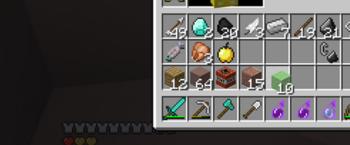
如何修复Edge上的“应用程序已被阻止访问图形硬件”错误?
-
01
通常,当您在Windows 10或其他Windows版本上遇到任何错误时,建议运行系统文件检查器和DISM命令。Microsoft已开发出这些工具,以帮助人们自动解决与文件损坏和其他轻微故障相关的问题。因此,如果您正在努力解决“应用程序已被阻止访问图形硬件”错误,请通过执行以下操作开始修复它:
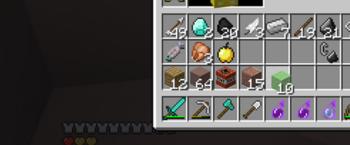
-
02
单击Win键+ X并选择命令提示符(管理员)。 键入sfc / scannow命令,然后按Enter键。 然后键入以下命令并在每个命令后按Enter键:DISM.exe / Online / Cleanup-image / ScanhealthDISM.exe / Online / Cleanup-image / Restorehealth 关闭命令提示符并重新启动系统。 如果这些命令没有透露任何具体内容,请继续下面的方法。
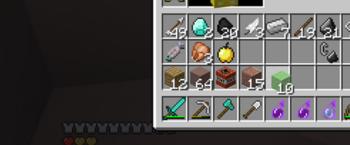
-
03
方法1.使用系统还原点 你刚才创建了一个系统还原点吗?如果您这样做,那么您应该尝试启用它并检查图形阻止问题是否重新出现在Edge上。如果您最近才开始遇到此问题,系统还原应修复它: 单击“Win”键,然后键入“创建还原点”。
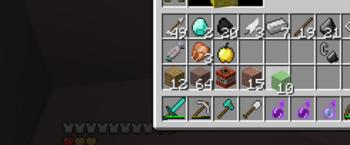
-
04
在新窗口中选择“系统保护”。 单击“系统还原”,然后按“下一步”。 选择您已创建的上一个还原点,然后单击“下一步”。 单击“完成”,然后等待系统还原。之后,重新启动系统。
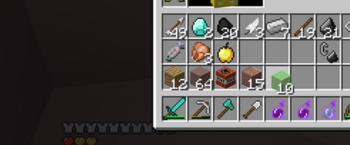
-
05
方法2.重新安装显示驱动程序 右键单击Win键,然后选择“设备管理器”。 在左侧窗格中查找“显示驱动程序”,然后单击它以展开。 选择图形驱动程序,然后单击卸载驱动程序。 在确认窗口中单击“确定”。
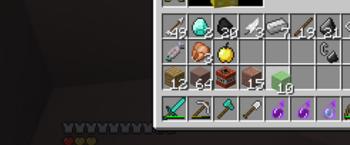
-
06
完成此过程后,重新启动PC。 然后按照上面的说明转到设备管理器。 单击工具栏上的“操作”选项卡 选择扫描硬件更改。现在系统应该自动检测并重新安装丢失的驱动程序。 如果由于某种原因此过程失败,请转至制造商的网站并手动下载驱动程序。